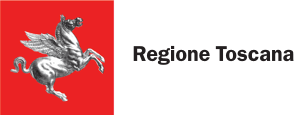Banca dati iscritti all'Anagrafe e cancellati: guida alla consultazione
Istruzioni temporanee per il download di documenti con Chrome
Banca dati iscritti all'Anagrafe e cancellati: guida alla consultazione
La Banca dati Iscritti all'Anagrafe e cancellati, sviluppata tramite l'utilizzo del software opensource Pentaho1, consente di eseguire interrogazioni dinamiche, attraverso la scelta delle seguenti variabili:
-
variabili di misura:
- iscritti da estero
- iscritti da interno (di cui iscritti da Toscana e iscritti da altre regioni)
- totale iscritti
- cancellati per estero
- cancellati per interno (di cui cancellati per Toscana, cancellati per altre regioni)
- totale cancellati per il cubo "Iscrizioni_Cancellazioni"
- numero trasferimenti per il cubo "Matrice Origine_Destinazione";
-
variabili di classificazione:
- riferimento temporale
- ambito territoriale (Comuni e Provincia)
- sesso
- istruzione
- cittadinanza
- fascia di età per il cubo "Iscrizioni_Cancellazioni"
- riferimento temporale
- luogo di origine
- luogo di destinazione per il cubo "Matrice Origine_Destinazione"
Avvertenze
-
Si invita l'utente a verificare la compatibilità di Pentaho con il proprio browser, dal momento che la piattaforma Pentaho1 supporta i browser e le versioni:
1. Apple Safari 5.x, 6.x, 7.x (solo su OSX);
2.Google Chrome 34, 35;
3. Microsoft Internet Explorer 8 – 11; 4. Mozilla Firefox 29 & 30 (il supporto è garantito anche per le versioni precedenti).
- Per avere informazioni corrette sul fenomeno d'analisi, è indispensabile selezionare sempre la variabile ANNO
Di seguito una breve Guida alla consultazione dei dati.(scarica la Guida in file pdf)
Accesso
Si accede alla BdI facendo click su >>> pagina di interrogazione
La schermata iniziale si presenta in questo modo:
Selezione del cubo e e definizione della query
1. Cliccare sul pulsante della listbox Cubi e scegliere, fra i due cubi disponibili "Iscrizioni_Cancellazioni" e "Matrice Origine_Destinazione" quello che consente le analisi di interesse (nell'esempio è proposto il cubo Iscrizioni_Cancellazioni)
Una volta selezionato il cubo, compariranno nei box sottostanti le dimensioni (anno, cittadinanza, fascia età, istruzione, sesso e territorio) e le misure (Iscritti_da_estero, Iscritti_da_interno, Iscritti da Toscana, Iscritti da altre regioni, Cancellati_per_estero, Cancellati_per_interno, Cancellati per Toscana, Cancellati per altre regioni, Totale_iscritti, Totale_cancellati) definite per le analisi previste.
2. Cliccare sulle icone delle variabili di classificazione (dimensioni) e di analisi (misure), per visualizzare l'elenco delle possibilità.
3. Posizionarsi sulle dimensioni e misure scelte e trascinarle nei box delle colonne e delle righe. Per eseguire una query valida è necessario posizionare almeno una dimensione ed una misura rispettivamente nei box delle colonne e delle righe. La query verrà eseguita in automatico al termine del posizionamento.
Esempio: se si vogliono visualizzare i dati relativi agli iscritti totali per anno, è sufficiente trascinare la dimensione ANNO nel box delle righe e la misura TOTALE ISCRITTI nel box delle colonne:
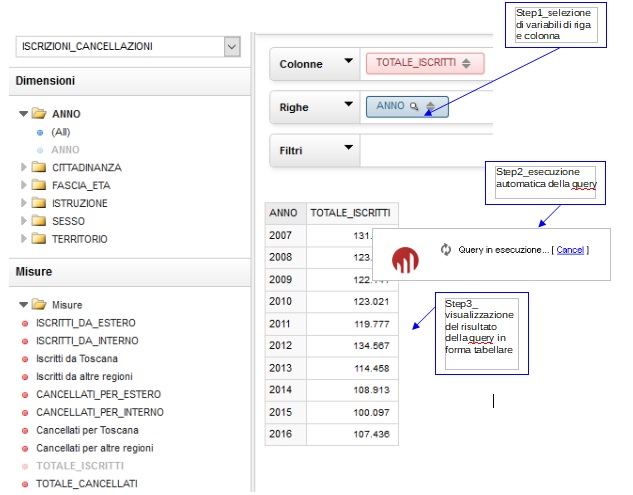
Gestione dei filtri
Per ogni interrogazione la piattaforma Pentaho offre la possibilità di impostare delle condizioni ulteriori. I filtri possono essere impostati utilizzando in alternativa
- il box dei Filtri, o
-
la lente di ingrandimento che compare vicino al nome delle dimensioni (
).
I risultati che si ottengono dall'applicazione delle due modalità, tuttavia, sono diversi.
Mentre il box Filtri implica l'utilizzo di una nuova variabile dimensionale (non compresa fra quelle utilizzate in righe o colonne), la selezione del filtro attraverso l'uso della lente d'ingrandimento, consente di selezionare specifiche modalità della variabile di dimensione.
In entrambi i casi, per filtrare, si apre una pagina che consente di selezionare le modalità della variabile in esame.
Esempio: selezione dell'anno 2015 dalla lente d'ingrandimento della dimensione ANNO
Esempio: selezione della laurea dalla dimensione ISTRUZIONE inserita nel box "Filtri"
Esempio: Totale iscritti e cancellati relativi all'anno 2015 per il titolo di studio "laurea".
Esportazione dei risultati
Una volta ottenuto il risultato della query in forma tabellare, è possibile:
-
esportare la tabella, anche in formato rielaborabile, attraverso le icone in alto a destra
-
trasformare la visualizzazione tabellare in grafici, attraverso l'icona "Chart Mode"
in alto a destra